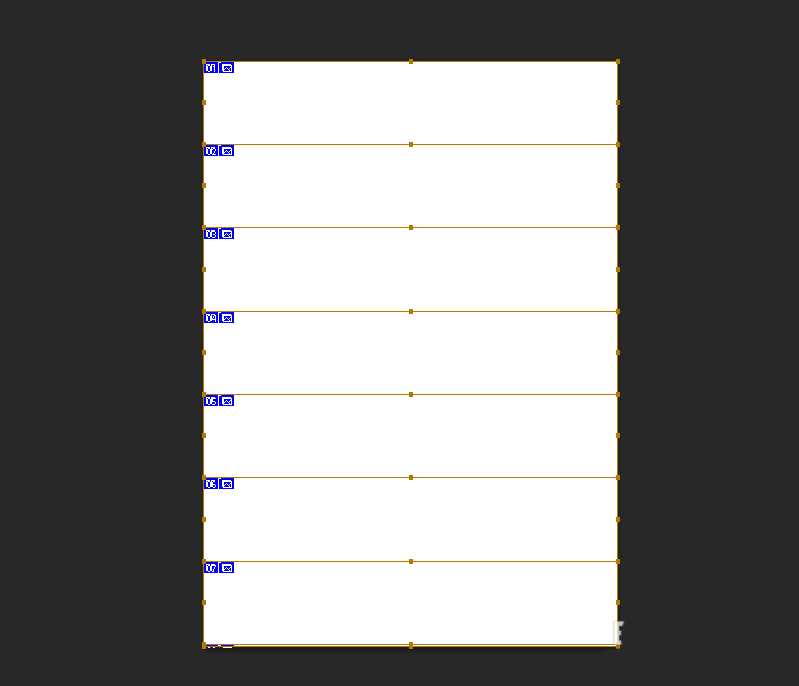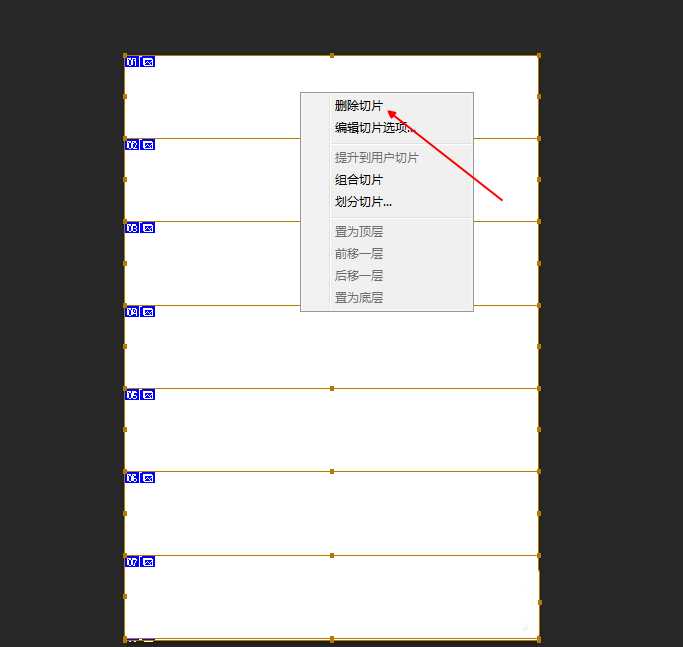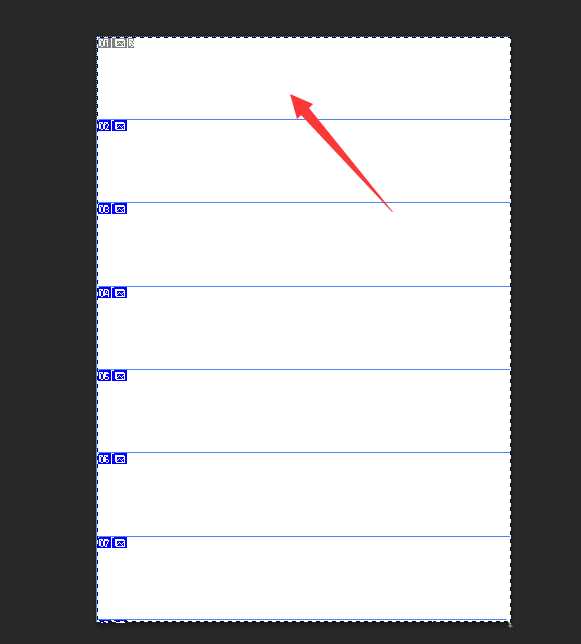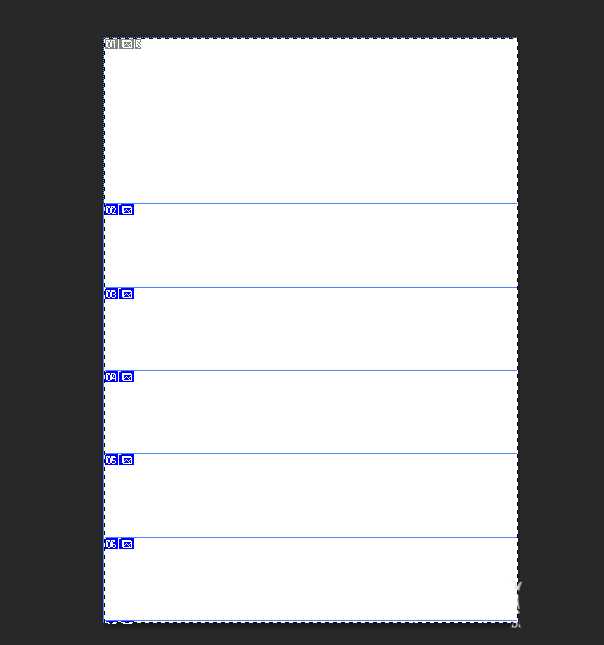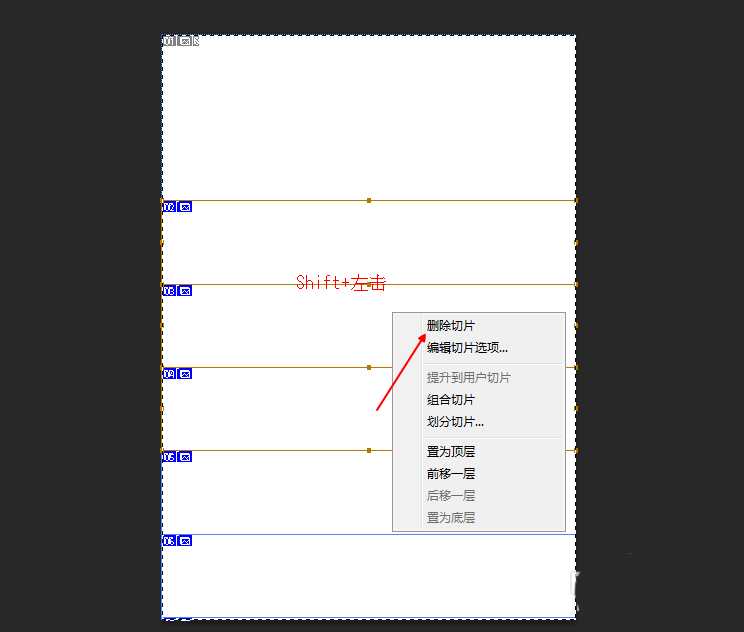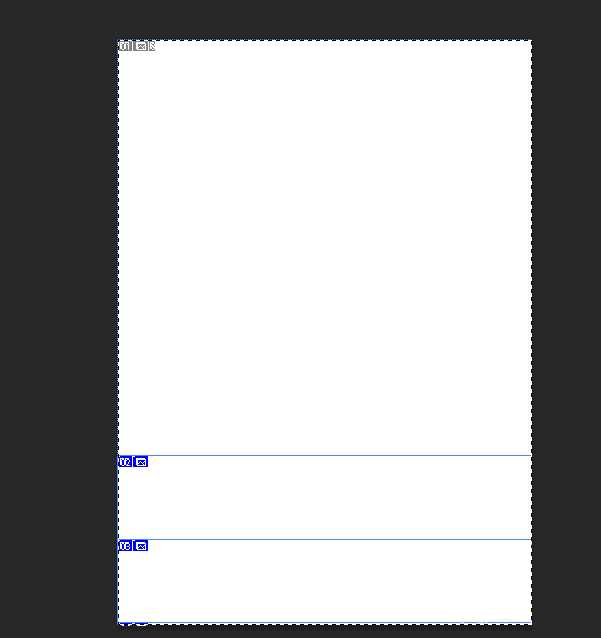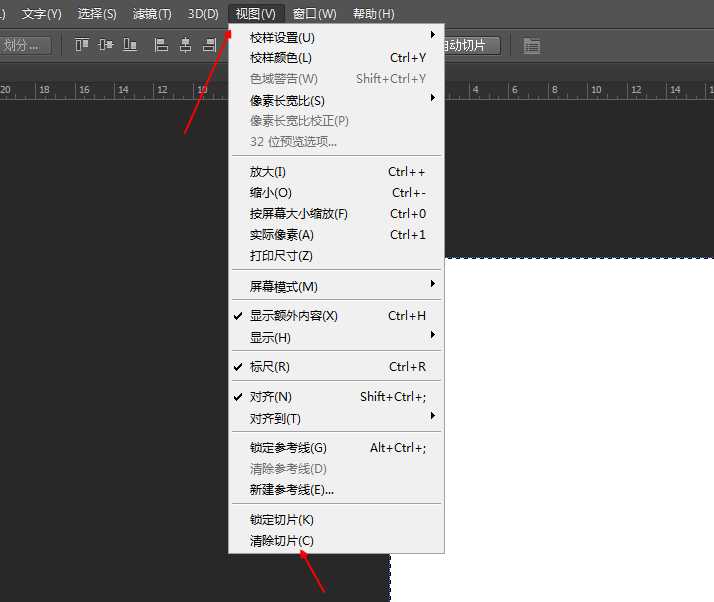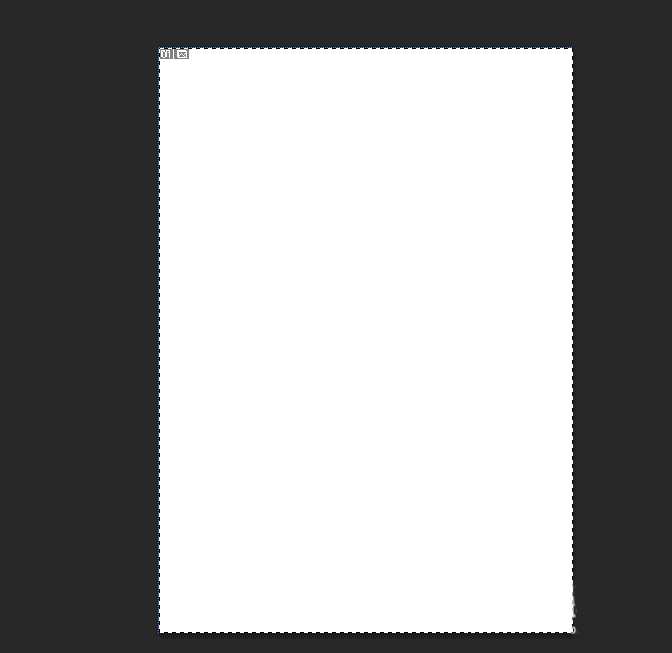ps怎么清除切片? ps清除所有切片的教程
平面设计 发布日期:2024/9/24 浏览次数:1
正在浏览:ps怎么清除切片? ps清除所有切片的教程
清除切片有三种方法,第一种一个一个来进行删除,第二种,选定想要清楚的进行清除,第三种,全部清除。首先,可以看到一张图片已经被全部切片均分。
- 软件名称:
- Adobe Photoshop 8.0 中文完整绿色版
- 软件大小:
- 150.1MB
- 更新时间:
- 2015-11-04立即下载
第一种方法:
1、点击一张想要删除的切片,右键鼠标,单击“删除切片”即可轻松删除。
2、删除之后的效果如下,删除掉的切片蓝色外框会消失。
第二种方法:
1、删除部分切片,shift+左键鼠标,选中想要删除的切片,然后右键鼠标,选择删除切片即可。
2、删除之后的效果如下,被选中的几个切片全部删除掉了。
第三种方法:
1、直接将全部切片清除,选择上方的“视图”,找到“清除切片”。
2、全部清除之后的效果如下。
相关推荐:
PS怎么用切片工具添加链接?
ps怎么将图片切片并添加网址链接?
ps怎么切割图片? ps划分切片工具的使用方法
荣耀猎人回归!七大亮点看懂不只是轻薄本,更是游戏本的MagicBook Pro 16.
人们对于笔记本电脑有一个固有印象:要么轻薄但性能一般,要么性能强劲但笨重臃肿。然而,今年荣耀新推出的MagicBook Pro 16刷新了人们的认知——发布会上,荣耀宣布猎人游戏本正式回归,称其继承了荣耀 HUNTER 基因,并自信地为其打出“轻薄本,更是游戏本”的口号。
众所周知,寻求轻薄本的用户普遍更看重便携性、外观造型、静谧性和打字办公等用机体验,而寻求游戏本的用户则普遍更看重硬件配置、性能释放等硬核指标。把两个看似难以相干的产品融合到一起,我们不禁对它产生了强烈的好奇:作为代表荣耀猎人游戏本的跨界新物种,它究竟做了哪些平衡以兼顾不同人群的各类需求呢?
人们对于笔记本电脑有一个固有印象:要么轻薄但性能一般,要么性能强劲但笨重臃肿。然而,今年荣耀新推出的MagicBook Pro 16刷新了人们的认知——发布会上,荣耀宣布猎人游戏本正式回归,称其继承了荣耀 HUNTER 基因,并自信地为其打出“轻薄本,更是游戏本”的口号。
众所周知,寻求轻薄本的用户普遍更看重便携性、外观造型、静谧性和打字办公等用机体验,而寻求游戏本的用户则普遍更看重硬件配置、性能释放等硬核指标。把两个看似难以相干的产品融合到一起,我们不禁对它产生了强烈的好奇:作为代表荣耀猎人游戏本的跨界新物种,它究竟做了哪些平衡以兼顾不同人群的各类需求呢?